Nastavitev distribucije Wi-Fi v sistemu Windows 10 s programom Switch Virtual Router
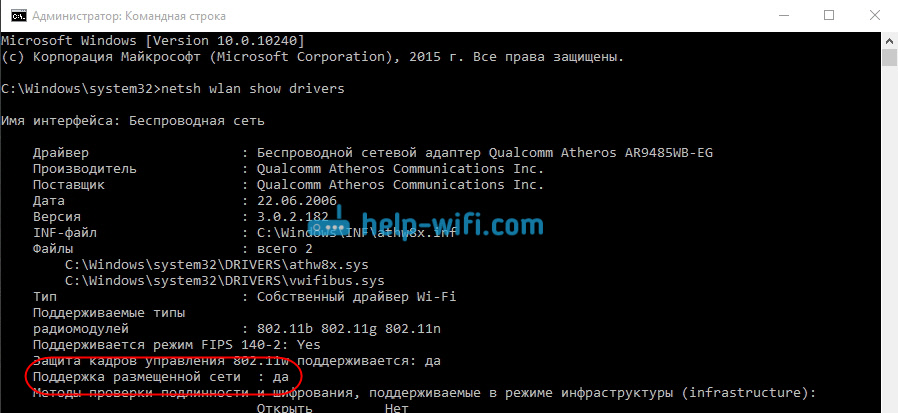
- 693
- 127
- Johnny Berge
Nastavitev distribucije Wi-Fi v sistemu Windows 10 s programom Switch Virtual Router
zdravo! Ne tako dolgo nazaj sem govoril o nastavitvi distribucije Wi-Fi v Windows 10 prek ukazne vrstice. V tem članku bomo razmislili o nastavitvi virtualnega omrežja s posebnim programom. Obstaja veliko programov, brezplačnih in dobrih: virtualni usmerjevalnik Plus, preklopite virtualni usmerjevalnik, mypublicwifi, Maryfi in drugi. V tem članku bom s programom prikazal nastavitev žarišč v sistemu Windows 10 Preklopite virtualni usmerjevalnik. Dober, razumljiv program, obstaja ruski jezik. Virtual Router Plus je še vedno dober, vendar zahteva namestitev .Neto okvir in v nekaterih primerih je to lahko težava. Vsi ti programi so skoraj enaki in so potrebni za lansiranje distribucije Wi -Fi iz prenosnika. V našem primeru prenosnik deluje v sistemu Windows 10. Dela vseh programov nisem preveril za deset, ampak preklopi virtualni usmerjevalnik, ostalo pa mislim, da bodo delovali.
Pomembno je, da je bil na prenosniku (ali računalniku z adapterjem Wi-Fi) nameščen gonilnik, ki podpira zagon objavljenega omrežja (navidezno omrežje Wi-Fi). Preverite, da je zelo preprosto. Zaženite ukazno vrstico v imenu skrbnika in izvedite ukaz:
Netsh Wlan Razstava Vozniki
Podatke boste videli na brezžičnem adapterju. Tam poiščite vrstico Podpora za omrežje. Če je nasprotno, se splača DA, Potem je vse v redu, lahko nadaljujete.
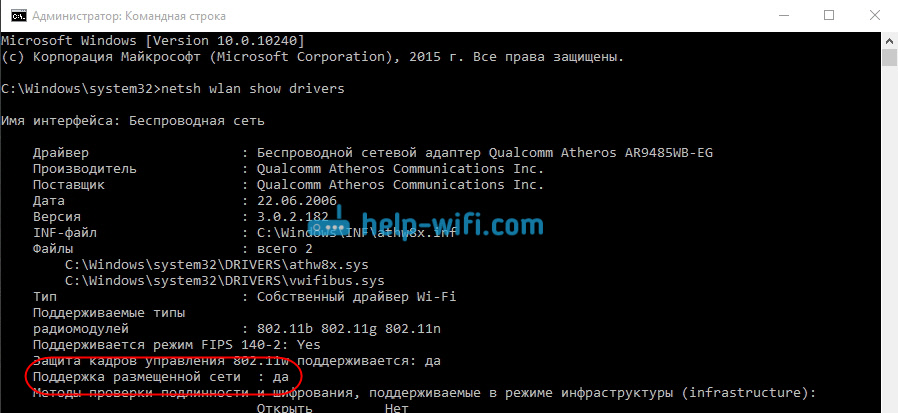
Če ni omrežne podpore, posodobite gonilnik na Wi-Fi. Prenesite za svoj model prenosnika na spletnem mestu proizvajalca in namestite. Ta članek pa ima več informacij o primeru sistema Windows 7. Na "deset" vseeno.
Nastavitev žarišča v sistemu Windows 10 s programom
Zdi se mi, da je uglaševanje skozi ukazno vrstico veliko lažje. Lahko poskusite s tem navodilom. Prav tako se lahko zmedete v programu, vendar številni uporabniki možnost nastavitve internetne distribucije prek posebnega programa všeč.
Kot sem že napisal, bomo s programom Switch Virtual Router predstavili virtualno omrežje. Lahko ga prenesete na uradni spletni strani http: // SwitchvirtalRouter.Narod.ru. Namestite program v računalnik. Samo začnite namestitveno datoteko in sledite navodilom. Po namestitvi se na namizju prikaže programska nalepka.
Zaženite program Switch Virtual Router in kliknite gumb Gear, da odprete nastavitve.
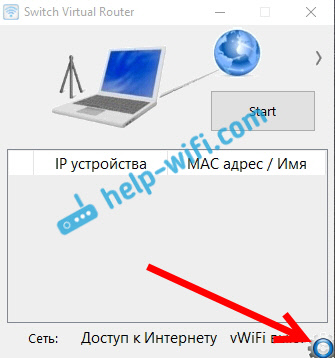
Glavna stvar je nastaviti ime omrežja Wi-Fi, ki bo predvajal prenosnik, in geslo za povezavo z vašim Wi-Fi. Na polju Ime usmerjevalnika (SSID) Navedite ime brezžičnega omrežja, kar želite. In na polju Geslo In Ponovite geslo - Navedite geslo. Uporabili ga boste za povezovanje telefonov, tablic in drugih naprav z Wi-Fi. Geslo označite vsaj 8 znakov. Te podatke lahko nato spremenite.
Kliknite gumb Prijava. Prikaže se majhno okno, v katerem pritisnite v redu. In še enkrat pritisnite gumb v redu V nastavitvah programa.
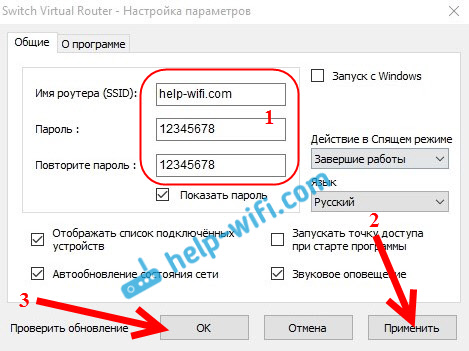
Lahko nastavite druge nastavitve. Na primer, zaženite program z zagonom sistema Windows. Ali po zagonu programa takoj zaženite dostopno točko. To je že po volji.
Torej, vsi so ga prilagodili. Zdaj v glavnem oknu programa kliknite gumb Začetek.
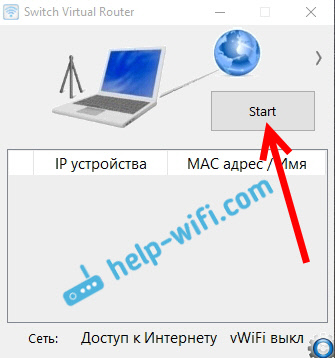
Vse, navidezno omrežje se zažene. Prenosni računalnik že distribuira omrežje Wi-Fi (z imenom in geslom, ki smo ga nastavili v nastavitvah), na katerega lahko povežete telefon ali drugo napravo. Mimogrede, vse povezane naprave bodo prikazane v oknu programa.
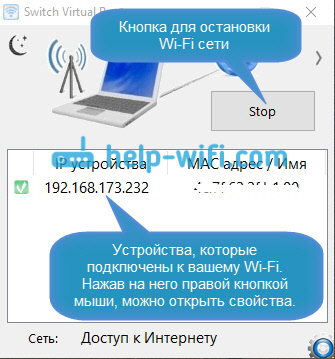
Toda povezava z Wi-Fi, to je in Internet najverjetneje ne deluje. Ugibano? Zdaj ga bomo popravili. Če se vaše naprave ne želijo povezati z ustvarjenim omrežjem, si oglejte ta članek spodaj, vam bom povedal, kako odpraviti to težavo.
Torej, povezani smo z ustvarjenim omrežjem, vendar internet ne deluje. Potreba v lastnostih vaše internetne povezave odprite skupni dostop za omrežje, ki smo ga napredovali. Zdaj bom pokazal, kako.
Upoštevajte, da bi moral internet v računalniku delovati. Če ne deluje, ga morate popraviti. Če vse deluje, potem morate odpreti celoten dostop.
Kliknite z desnim gumbom miške na ikoni povezave z internetom (na plošči za obvestila) in izberite Center za nadzor omrežij .. V novem oknu kliknite element Spremenite nastavitve adapterja.
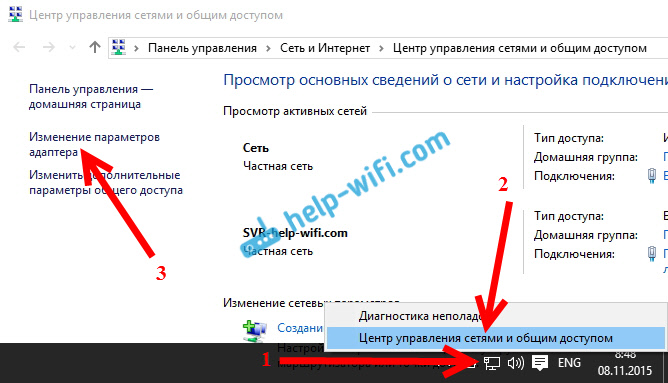
Pomembno! Kliknite z desnim gumbom za povezavo, skozi katero imate povezan internet, in izberite element Lastnosti. Če je internet kabel, potem je to najverjetneje Ethernet, Ali kakšna visoka povezava z imenom vašega ponudnika.
V novem oknu pojdite na zavihek Dostop, in nastavite potrditveno polje v bližini predmeta Dovoli drugim uporabnikom omrežja, da uporabljajo internetno povezavo tega računalnika. Spodaj s seznama izberite adapter, za katerega dovoljujemo. imam Lokalna omrežna povezava* 1. Vaša številka je lahko drugačna. Če želite shraniti, kliknite v redu.
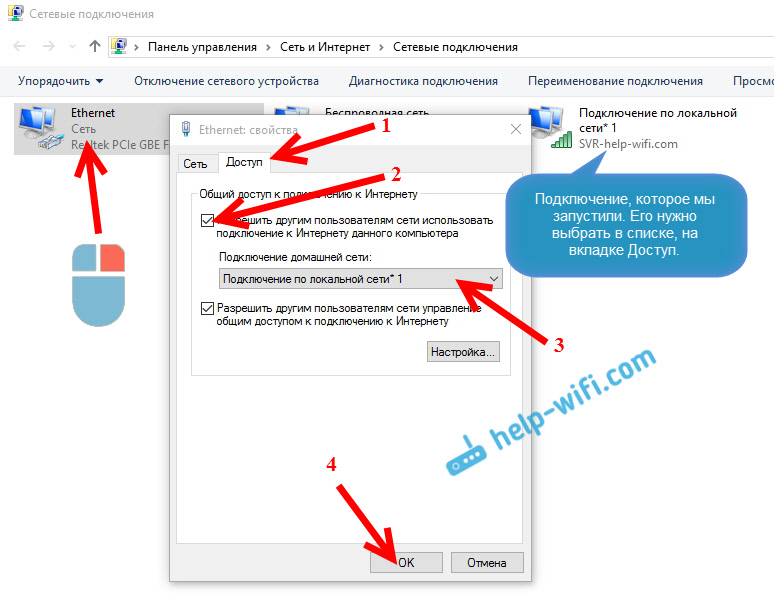
Po teh dejanjih je priporočljivo znova zagnati računalnik, znova zagnati program Switch Virtual Router in Zaženite omrežje s klikom na gumb Start. Povežite se z ustvarjenim omrežjem, internet bi moral že delovati.
Poglejmo nekaj priljubljenih težav.
Kaj storiti, če naprave niso povezane z ustvarjenim omrežjem Wi-Fi?
To se zgodi zelo pogosto. Omrežje na napravah, na seznamu razpoložljivih omrežij, ki so prikazane naslov ali samo neskončna povezava.
Praktično v 100% takšnih primerih, krivda protivirus ali nameščen požarni zid. Samo nekaj časa jih izklopite in preverite. Imam antivirus Dr.Splet vedno blokira takšne povezave. Izklopim požarni zid, vgrajen v antivirus, in naprave so takoj povezane z žariščno točko. Praviloma lahko zaščito izklopite s pritiskom protivirusne ikone z desnim gumbom miške in v meniju izberete želeni element.
Prav tako lahko poskusite spremeniti ime omrežja in gesla ter ponovno zagnati omrežje Wi-Fi na prenosniku.
Vse je povezano, vendar internet ne deluje
Tako se povežemo z omrežjem Wi-Fi, ki deluje v računalniku Wi-Fi, vendar ni dostopa do interneta. Tudi zelo priljubljen problem.
Preveriti je treba nastavitve skupnega dostopa, ki sem ga napisal zgoraj. Odpreti morate celoten dostop za omrežje Wi-Fi v lastnostih vaše internetne povezave, ki jih prenosnik distribuira. Oglejte si natančno, morda ste odprli celoten dostop ne za adapter, prek katerega imate internetno povezavo.
Preverite tudi delo interneta na samem prenosnem računalniku. Če nič ne pomaga, nato znova zaženite prenosnik in zaženite omrežje. Prav tako lahko poskusite onemogočiti antivirus.
Mislim, da pripravim hotel, podrobne članke o najbolj priljubljenih težavah in njihovi rešitvi, ki jih najdete v procesu začetka žarišča v sistemu Windows 10.
Če omrežja ne morete zagnati prek programa, poskusite uporabiti ukazno vrstico (povezava do navodil na začetku tega članka). V komentarje zapišite o svojih uspehih in neuspehi pri nastavitvi vroče točke.
- « Internet (Wi-Fi) v sistemu Windows 10 izgine po odhodu iz načina spanja
- Kako namestiti gonilnike na adapter Wi-Fi v Windows 7? »

